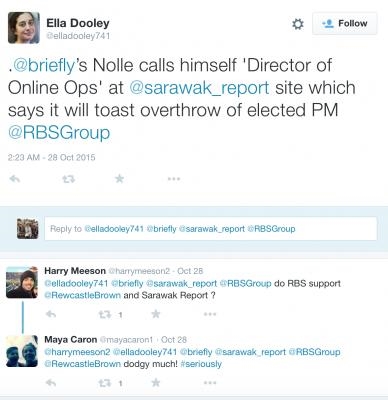O navegador Mozilla Firefox é un dos navegadores web máis populares, que se caracteriza por unha alta velocidade e un funcionamento estable. Non obstante, despois de realizar algúns pasos sinxelos, pode optimizar Firefox, facendo que o navegador sexa aínda máis rápido.
Hoxe imos dar un ollo a algúns consellos sinxelos que che axudarán a optimizar o navegador Mozilla Firefox aumentando lixeiramente a súa velocidade.
Como optimizar Mozilla Firefox?
Consello 1: Instala Adguard
Moitos usuarios usan complementos en Mozilla Firefox que eliminan todos os anuncios do navegador.
O problema é que os complementos do navegador eliminan os anuncios visualmente, é dicir. o navegador descárgao, pero o usuario non o verá.
O programa Adguard funciona de forma diferente: elimina os anuncios incluso na fase de carga do código da páxina, o que pode reducir significativamente o tamaño da páxina e, polo tanto, aumentar a velocidade de carga da páxina.
Descarga o software Adguard
Consello 2: limpar regularmente a caché, as cookies e o historial
Consello banal, pero moitos usuarios esquecen adherirse a el.
Información como o caché de cookies e o historial acumúlanse ao longo do tempo no navegador, o que non só pode levar a un menor rendemento do navegador, senón tamén a aparición de "freios" notables.
Ademais, os beneficios das cookies son dubidosos debido a que é a través deles os virus poden acceder a información confidencial do usuario.
Para limpar esta información, fai clic no botón de Firefox e selecciona a sección Revista.

Na mesma área da xanela aparecerá un menú adicional no que debes facer clic no botón Eliminar o historial.

Na área superior da xanela, seleccione Eliminar todo. Marque as caixas para eliminar os parámetros e logo faga clic no botón Eliminar agora.

Consello 3: desactivar complementos, complementos e temas
Os complementos e temas instalados no navegador poden minar seriamente a velocidade do Mozilla Firefox.
Por regra xeral, os usuarios só precisan un ou dous complementos funcionantes, pero de feito pódense instalar no explorador moitas máis extensións.
Fai clic no botón do menú Firefox e abre a sección "Adicións".

No panel esquerdo da xanela, vaia á lapela "Extensións"e logo deshabilite o número máximo de complementos.

Vai á lapela "Aparición". Se emprega temas de terceiros, devolva o estándar, que consume moito menos recursos.

Vai á lapela Complementos e desactiva algúns complementos. Por exemplo, recoméndase desactivar Shockwave Flash e Java, porque Estes son os complementos máis vulnerables, que tamén poden minar o rendemento do Mozilla Firefox.

Consello 4: cambia a propiedade do atallo
Teña en conta que nas últimas versións de Windows é posible que este método non funcione.
Este método acelerará o inicio do Mozilla Firefox.
Para comezar, abandone Firefox. A continuación, abra o escritorio e fai clic co botón dereito do rato sobre o atallo de Firefox. No menú contextual mostrado, vai a "Propiedades".

Pestaña aberta Atallo de atallo. No campo "Obxecto" Localízase a dirección do programa que se está a lanzar. Debe engadir o seguinte a este enderezo:
/ Comprobe: 1
Así, o enderezo actualizado quedará así:

Garda os cambios, pecha esta xanela e inicia Firefox. Por primeira vez, o lanzamento pode levar máis tempo. crearase o ficheiro "Pre-preparación" no directorio do sistema, pero posteriormente o lanzamento de Firefox será moito máis rápido.
Consello 5: traballo en configuracións ocultas
O navegador Mozilla Firefox ten os chamados axustes ocultos que permiten afinar Firefox, pero ao mesmo tempo están ocultos aos ollos dos usuarios, porque os seus parámetros configurados incorrectamente poden desactivar completamente o navegador.
Para acceder aos axustes ocultos, na barra de enderezos do navegador, faga clic na seguinte ligazón:
sobre: config
Na pantalla aparecerá unha xanela de aviso na que debes facer clic no botón "Prometo que vou ter coidado.".

Será levado á configuración oculta de Firefox. Para facilitar a busca dos parámetros necesarios, escriba unha combinación de teclas Ctrl + Fpara mostrar a barra de busca. Usando esta liña, busque o seguinte parámetro nos axustes:
rede.http.pipelining
Este parámetro é predeterminado "Falso". Para cambiar o valor a "Verdadeiro", fai dobre clic no parámetro.

Do mesmo xeito, busque o seguinte parámetro e cambia o seu valor de "Falso" a "Verdadeiro":
rede.http.proxy.pipelining

E finalmente, atopa o terceiro parámetro:
rede.http.pipelining.maxrequests
Facendo dúas veces clic sobre ela, aparecerá unha xanela na pantalla na que ten que configurar o valor "100"e logo garde os cambios.

En calquera espazo libre dos parámetros, faga clic co botón dereito e vai a Crear: enteiro.

Dálle ao novo parámetro o seguinte nome:
nglayout.initialpaint.delay

A continuación, precisará especificar un valor. Pon un número 0e logo garda a configuración.

Agora pode pechar a xanela de xestión de configuracións ocultas de Firefox.
Usando estas recomendacións, podes conseguir o navegador Mozilla Firefox de maior velocidade.